folioscope软件怎么使用 folioscope动画制作教程
folioscope这款非常魔性的小工具是一款用来制作动画的软件,在手机上就可以制作出各种趣味的动画还能做成gif图片,你绘画的东西都可以变成这些趣味的动画,很有意思有趣的一款动画绘制工具,下面小编就来告诉大家怎么通过它制作动画吧!
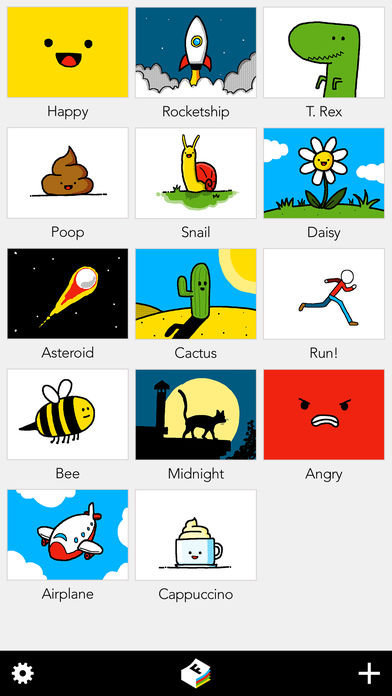
1、打开Folioscope软件,可以看到它的页面非常简洁,底部分别是设置、分享社区和新建动画这 3 个选项,其余大范围的空白仿佛在呼唤着你快点放上更多大作。
2、点击底部右侧的 + 号,新建一个动画。制作界面顶部有返回、上一步 / 播放 / 下一步、设置等选项,底部则是各类功能按钮, 制作时需要的功能一应俱全:图层、颜色、画笔工具、笔触大小、阴影选择、添加 / 删除 / 复制 帧等。
3、这次,我要创作的小动画主题是:AppSo Guy Says Hi
先画一个方框,并在接下来两帧写上 App So 字样。并在下几帧画出探头探脑的样子。 为了保持动画连贯性,小伙伴们记得点选复制帧后再作修改哟!同时,绘画界面还具有双指缩放功能,非常方便。
4、在制作过程中,我们会经常用到橡皮擦功能,然后在局部增添新的动作画面。
AppSo不得不提一个方便功能 :有颜色标记的地方,代表着该区域在「上一帧」或「当前帧」里的画面状况。
5、完成后,点击左上方的 X 键,进入完成界面,在这里你可以给动画命名、选择播放倍速、逐帧预览、生成 GIF 或者视频,以及 Folioscope 社区里。
6、除了上面提到的基础功能以外,Folioscope 的制作界面还支持诸如「前后图层分离」、「颜料桶填色」、「辅助网格」、「3D Touch + Apple Pencil 支持」、「洋葱皮效果」等功能,这些就等各位大神继续摸索运用啦!
7、分享社区:惊艳和惊吓并存
回到简洁的主页面,底部中间的图标按钮就是 Folioscope 自带的社区分享功能了。点进去之后能够看到全球各地的「灵魂动画师们」惊艳世人或者惊吓众人的作品。
下面这个动图就是以上步骤完成后的作品
相关阅读
- 布丁动画怎么上传语音 布丁动画APP音频上传方法教程
- 布丁动画怎么样 布丁动画app评测
- 布丁动画怎么用 布丁动画使用方法介绍
- 儿歌多多APP怎么下载动画?儿歌多多下载动画图文教程
- folioscope软件怎么使用 folioscope动画制作教程
- 2018支付宝扫福娃不支持AR动画怎么回事 不支持AR动画解决方法
- 手机QQ空间怎么设置点赞动画 QQ空间个性赞设置教程
- 哔哩哔哩动画怎么加速 哔哩哔哩动画怎么手动调节播放速度
- 哔哩哔哩怎么发动画弹幕 哔哩哔哩发动画弹幕方法介绍
- QQ怎么设置空间点赞动画 QQ设置空间点赞动画方法
《folioscope软件怎么使用 folioscope动画制作教程》由网友“明媚天空”推荐。
转载请注明:http://www.modouwifi.com/jiaocheng/05195UU2021.html